विंडोज 8.1 में अंतिम ज्ञात अच्छी कॉन्फ़िगरेशन सुविधा को कैसे पुनर्स्थापित करें
जैसा कि आप जानते हैं, विनेरो हमेशा प्रौद्योगिकी और विशेष रूप से विंडोज की उपयोगिता में सुधार पर केंद्रित है। यदि आप विंडोज़ या किसी अन्य ऐप या सेवा में कुछ विशेष पसंद करते हैं जो अब पहुंच योग्य या हटाया नहीं जाता है, तो मैं हमेशा आपकी समस्याओं के समाधान की तलाश में रहता हूं और समाधान और समाधान साझा करता हूं। हाल ही में, मैंने एक दिखाया अद्वितीय साइट जिसने उन सभी के स्क्रीनशॉट के साथ संपूर्ण डेस्कटॉप गैजेट और साइडबार को पुनर्जीवित किया, पर एक विशेष ट्यूटोरियल साझा किया गुम ब्रीफ़केस सुविधा को कैसे पुनर्स्थापित करें और दिखाया कि कैसे अनलॉक करना है स्क्रीन पिन करने की क्षमता प्रारंभ करें सभी फाइलों के लिए। इस लेख में, मैं आपके साथ विंडोज 8.1 और विंडोज 8 में लास्ट नोन गुड कॉन्फिगरेशन फीचर को अनलॉक करने के लिए खोजा गया एक नया तरीका साझा करना चाहूंगा जिसे माइक्रोसॉफ्ट ने चुपचाप अक्षम कर दिया। मुझे समझाएं कि आपको इसकी आवश्यकता क्यों हो सकती है।
विज्ञापन
विंडोज 8 और उसके उत्तराधिकारी, विंडोज 8.1 में बूटिंग से संबंधित मुद्दों का निरीक्षण करने और उन्हें स्वचालित रूप से सुधारने के लिए विंडोज के किसी भी पिछले संस्करण की तुलना में अधिक स्वचालित डायग्नोस्टिक्स अंतर्निहित हैं। जब विंडोज बूट करने में विफल रहता है तो स्टार्टअप की मरम्मत अक्सर अपने आप हो जाती है। इसके अलावा, वहाँ हैं
रीसेट और रीफ्रेश जैसी सुविधाएं जो पूरी प्रक्रिया को स्वचालित करके सिस्टम को स्वस्थ स्थिति में पुनर्स्थापित करना काफी आसान बनाता है। लेकिन कभी-कभी, ये सुविधाएँ एक ओवरकिल होती हैं।मान लीजिए कि आपने अनजाने में एक खराब डिवाइस ड्राइवर स्थापित कर दिया है (जैसे आपके फोन को फ्लैश करने के लिए कोई थर्ड पार्टी ड्राइवर) या कोई सॉफ्टवेयर ड्राइवर और यह बूट करते समय बीएसओडी का कारण बनने लगा। या हो सकता है कि आपने किसी विशेष ड्राइवर का गलत संस्करण स्थापित किया हो जो पूरी तरह से संगत नहीं है। यदि आपके द्वारा ऐसा कुछ करने के ठीक बाद ब्लू स्क्रीन त्रुटि होने लगती है, तो आप निश्चित रूप से जानते हैं कि क्या टूटा आपका पीसी और सिस्टम पुनर्स्थापना का उपयोग करके आपके पूरे सिस्टम को पुनर्स्थापित किए बिना इसे जल्दी से ठीक करना चाहेंगे, अकेले रहने दें रीसेट/रीफ्रेश करें। जबकि नई शुरू की गई सुविधाएँ पूरे सिस्टम की बहाली को स्वचालित करने के लिए उपयोगी हैं, उनमें बहुत समय भी लग सकता है।
विंडोज के पिछले संस्करणों में, एक अत्यंत उपयोगी सुविधा थी जिसे कहा जाता था अंतिम ज्ञात सही विन्यास जो आपको एक टूटी हुई रजिस्ट्री हार्डवेयर कॉन्फ़िगरेशन को जल्दी से ठीक करने की अनुमति देता है जब विंडोज ने आखिरी बार ठीक से बूट किया था। मैंने ऊपर वर्णित स्थिति में यह बहुत आसान था। अंतिम ज्ञात अच्छे कॉन्फ़िगरेशन ने HKEY_LOCAL_MACHINE\SYSTEM\CurrentControlSet कुंजी की एक प्रति संग्रहीत की जिसमें सभी विंडोज़ सेवाओं और ड्राइवरों के बारे में जानकारी शामिल है।
F8 विकल्पों में से स्टार्टअप पर अंतिम ज्ञात अच्छे कॉन्फ़िगरेशन का चयन करने से 2 काम हुए:
- यह डिफ़ॉल्ट के बजाय LastKnownGood कुंजी द्वारा इंगित रजिस्ट्री नियंत्रण सेट में हार्डवेयर कॉन्फ़िगरेशन को पुनर्स्थापित करता है
- इसने डिवाइस ड्राइवरों को पिछले काम करने वाले कॉन्फ़िगरेशन को भी बहाल कर दिया, क्या एक नए स्थापित डिवाइस ड्राइवर को विंडोज़ को बूट करने योग्य बनाना चाहिए
नए परिवर्धन के पक्ष में, इस अद्भुत सुविधा को विंडोज 8.1 और विंडोज 8 में अक्षम कर दिया गया था। रोमांचक खबर यह है कि आप इसे अभी भी सक्षम कर सकते हैं! आइए देखें कि यह कैसे किया जा सकता है।
- रजिस्ट्री संपादक खोलें (देखें के कैसे).
- निम्नलिखित कुंजी पर जाएं:
HKEY_LOCAL_MACHINE\SYSTEM\CurrentControlSet\Control\Session Manager\Configuration Manager
युक्ति: आप कर सकते हैं किसी भी वांछित रजिस्ट्री कुंजी को एक क्लिक से एक्सेस करें.
- कोई नया बनाएं DWORD मान उपरोक्त कुंजी पर कहा जाता है बैकअपकाउंट दाएँ फलक में दायाँ क्लिक करके और नया -> DWORD मान (32-बिट) चुनकर और उसके मान को 1 या 2 पर सेट करें, जो आपके द्वारा रजिस्ट्री में संग्रहीत किए जाने वाले बैकअप की संख्या पर निर्भर करता है। मैं 2 के मान की अनुशंसा करता हूं। अगर बैकअपकाउंट मान पहले से मौजूद है, तो बस उस पर डबल क्लिक करें और उसका मान 2 पर सेट करें।
- अब आपको एक उपकुंजी बनानी होगी। 'कॉन्फ़िगरेशन प्रबंधक' पर राइट क्लिक करें चाभी बाएँ फलक में और नया चुनें -> कुंजी कहा जाता है आखिरी ज्ञात अच्छाई. फिर एक नया बनाएं DWORD मान दाएँ फलक में कहा जाता है सक्रिय और इसे 1 पर सेट करें (0 का अर्थ अक्षम है, 1 का अर्थ सक्षम है)।
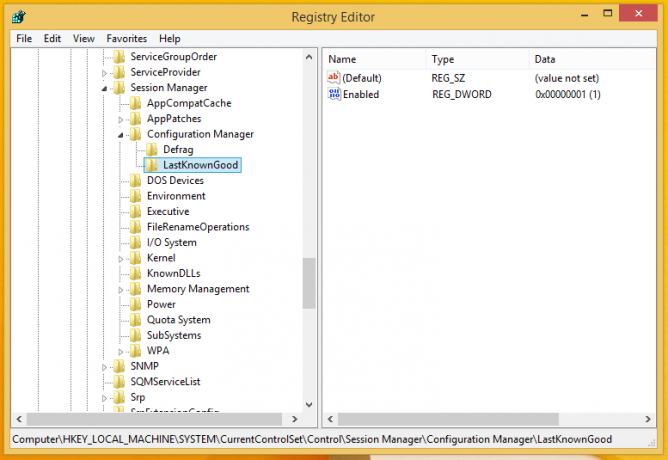
अब अंतिम ज्ञात अच्छी कॉन्फ़िगरेशन सुविधा सक्षम है और प्रत्येक सफल बूट पर आपकी HKEY_LOCAL_MACHINE\SYSTEM\CurrentControlSet रजिस्ट्री शाखा का बैकअप लेना शुरू कर देगी।
विंडोज 8.1 में अंतिम ज्ञात अच्छे कॉन्फ़िगरेशन का उपयोग कैसे करें
Windows 8.1 में अंतिम ज्ञात अच्छे कॉन्फ़िगरेशन तक पहुँचने के लिए, निम्न कमांड को एक उन्नत कमांड प्रॉम्प्ट पर चलाएँ:
BCDEdit / SET "{वर्तमान}" BootMenuPolicy Legacy
युक्ति: विंडोज़ में एलिवेटेड कमांड प्रॉम्प्ट खोलने के सभी संभावित तरीके देखें
उपरोक्त आदेश F8 कुंजी के माध्यम से नियमित विरासत बूट मेनू तक पहुंच को सक्षम करेगा।

वैकल्पिक रूप से, आप निम्न कमांड के साथ प्रत्येक बूट पर बूट मेनू को भी दिखा सकते हैं:
BCDEdit /SET "{bootmgr}" डिस्प्लेबूटमेनू हाँ
नोट: आप मेरे विशेष टूल से सभी छिपे हुए bcdedit विकल्पों को नियंत्रित कर सकते हैं, बूट यूआई ट्यूनर.

बूट यूआई ट्यूनर आपको विंडोज 8 और विंडोज 8.1 में बूट मैनेजर पर पूर्ण नियंत्रण प्रदान करता है। इसके अलावा, आप हमारे में साझा किए गए कई छिपे हुए गुप्त आदेशों की खोज कर सकते हैं बूट यूआई ट्यूनर ऐप की ब्लॉग घोषणा.
